Для тех из вас, кто не знает, PhpStorm — это отличная, яркая и умная среда разработки для программистов PHP. Это коммерческий кросс-платформенный продукт от Jetbrains и может работать с платформами Linux, Mac OS и Windows. В этой статье вы узнаете, как установить Phpstorm на Ubuntu 16.04 / 17.04.
Установка Java 8 на Ubuntu 16.04 / 17.04
Поскольку phpstorm — это Java-программа, поэтому сначала нам нужно установить Java на Ubuntu, а последней стабильной версией является Java 8. Мы установим его через PPA.
Удалить OpenJDK
sudo apt-get remove openjdk*
Добавьте PPA и установите Oracle Java 8 со следующими тремя командами.
sudo add-apt-repository ppa:webupd8team/java
sudo apt-get update
sudo apt-get install java-common oracle-java8-installer
Во время процесса установки вам необходимо принять лицензионное соглашение Oracle. После установки нам нужно установить Java-переменные среды, такие как JAVA_HOME, в Ubuntu 16.04 / 17.04.
sudo apt-get install oracle-java8-set-default
source /etc/profile
Вышеуказанные две команды задают правильные переменные среды Java.
Установка PhpStorm Ubuntu 16.04 / 17.04
Установка PhpStorm Ubuntu 16.04 является очень простой.
Для начала нужно перейти на сайт разработчиков и скачать специальный tar-архив. Если вы фанат установки с помощью командной строки, вы можете использовать wget для загрузки. Последняя версия на момент написания статьи — 2016.1.2. Возможно, вам придется изменить номер версии, если вы уже выйшла более новая версия.
wget https://download-cf.jetbrains.com/webide/PhpStorm-2016.1.2.tar.gz
После загрузки откройте «Терминал» и смените рабочий каталог на каталог загрузки, затем извлеките файл .tar.gz с помощью следующей команды:
tar xvf PhpStorm-2016.1.2.tar.gz
В текущем рабочем каталоге будет создана новая папка под названием PhpStorm-145.1616.3. Лучше переместить этот каталог PhpStorm-145.1616.3 в / opt.
sudo mv PhpStorm-145.1616.3/ /opt/phpstorm/
Создание символической ссылки
sudo ln -s /opt/phpstorm/bin/phpstorm.sh /usr/local/bin/phpstorm
Теперь введите phpstorm в терминале, чтобы запустить приложение.
PhpStorm
Если вы новичок в PhpStorm, выберите второй вариант и нажмите кнопку «ОК».
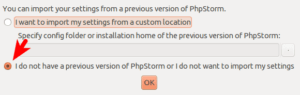
Прочитайте и согласитесь с политикой конфиденциальности. Но перед тем, обязательно прочитайте.
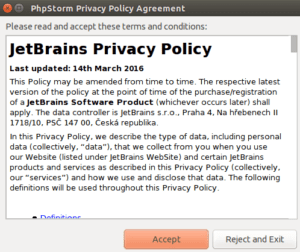
Если вы не готовы приобрести лицензию на использование PhpStorm, вы можете выбрать 30-дневную пробную версию.
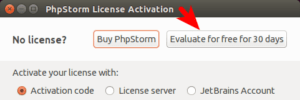
Примите лицензионное соглашение.
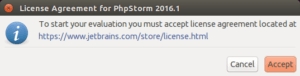
В следующем окне выберите тему, цвет, шрифт и нажмите кнопку «ОК».
Затем вам нужно ввести свой пароль для создания сценария запуска и записи на рабочем столе.
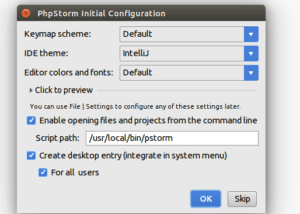
После этого вы можете начать новый проект в PhpStorm.
В следующий раз вы можете запустить PhpStorm из Unity Dash.
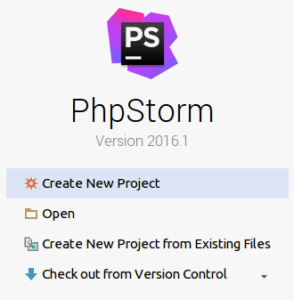
Если по какой-либо причине вы хотите удалить PhpStorm, просто удалите каталог / opt / phpstorm / и все подкаталоги и файлы в нем.
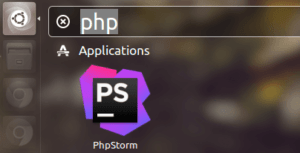
Sudo rm /opt/phpstorm/ -R
Надеюсь, эта статья помогла вам установить PhpStorm на Ubuntu 16.04 / 17.04.
Если у вас остались какие-то вопросы по теме «Установка PhpStorm Ubuntu 16.04» то можете писать их в форму комментариев на нашем сайте.
Перевод из отличного английского сайта LinuxBabe.
Как всегда, если вы нашли этот пост полезным, то подпишитесь на нашу бесплатную рассылку. Вы также можете следить за нами в Google+, Twitter или, например, на нашей странице в Facebook.
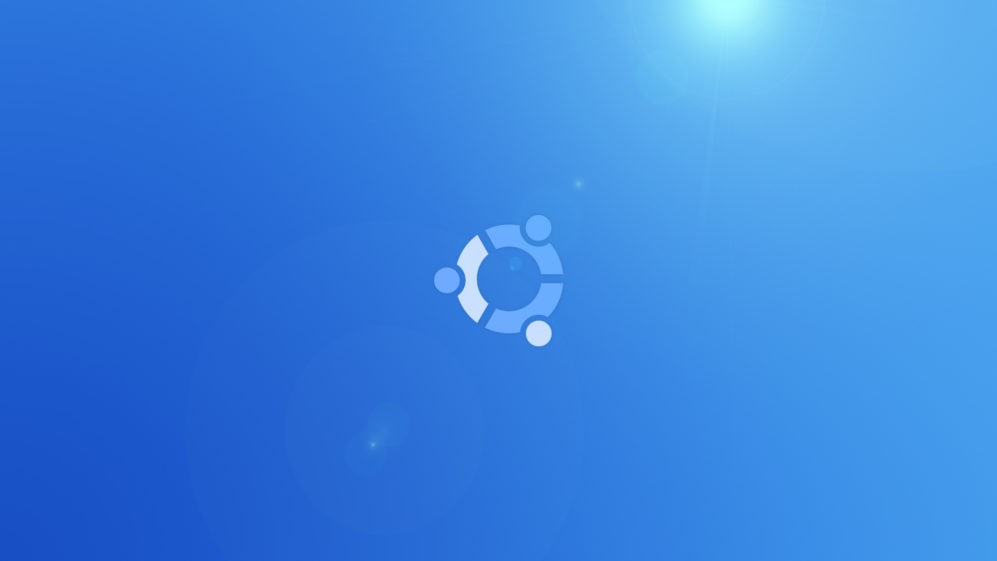







Отличная статья но вот вопрос а как можно запилить так, чтобы шторм стартовал не только из консольки а из панельки на рабочем столе?
Толковое объяснение, спасибо!
Вам также спасибо, за комментарий!
как из него удалять темы оформления, если их нет в списке установленных плагинов?